国旅手游网提供好玩的手机游戏和手机必备软件下载,每天推荐精品安卓手游和最新应用软件app,并整理了热门游戏攻略、软件教程、资讯等内容。欢迎收藏
网友目光提问:cad2019标注粗糙度
AutoCAD 2010如何标注粗糙度?大家想不想自己动手试一试呢?下面感兴趣的朋友就和小编一起来看一下AutoCAD 2010粗糙度的标注方法吧!
1、首先,我们看下粗糙度的符号,如图

2、在空白处画出粗糙度符号,夹角为60°。
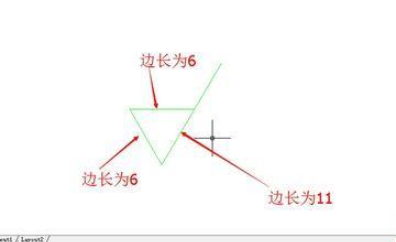
3、画出后,点击插入→定义属性;弹出属性定义对话框
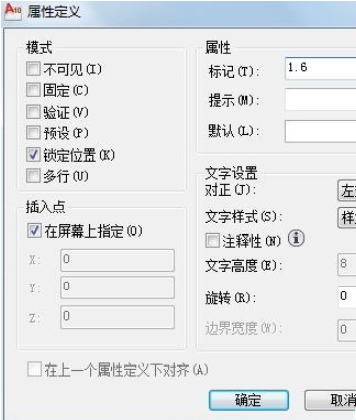
4、选择如下参数
对正:中上
文字样式:Standard
文字高度:2.5
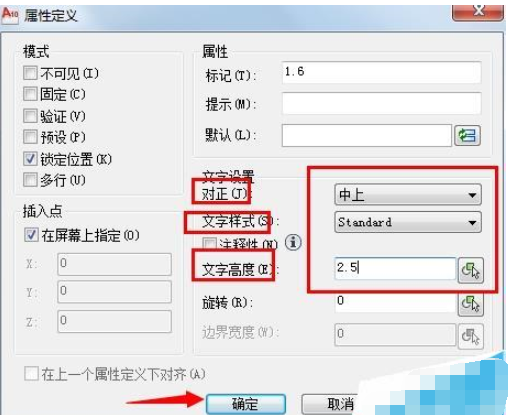
5、插入数字
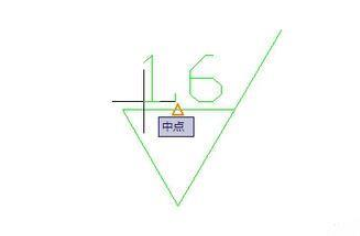
6、接下来创建块;插入→创建;弹出块定义对话框
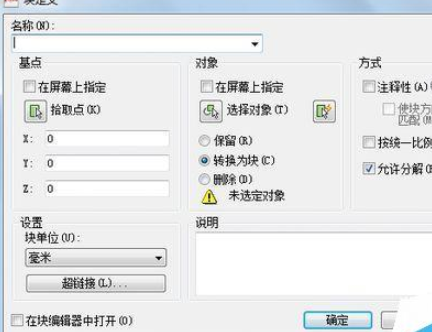
7、名称:粗糙度,拾取插入点;选择对象为整个图形
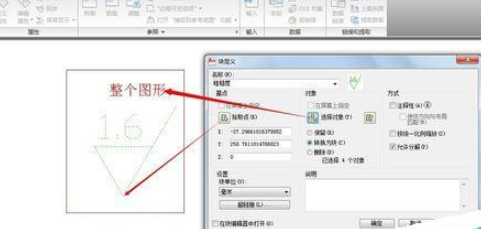
8、创建成功后进行插入:点击插入,选择粗糙度
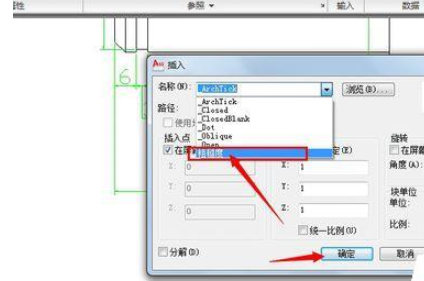
9、选择放置的位置;输入数值
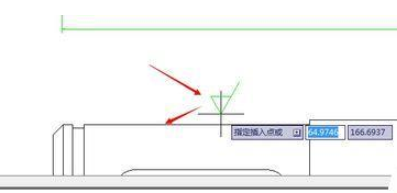
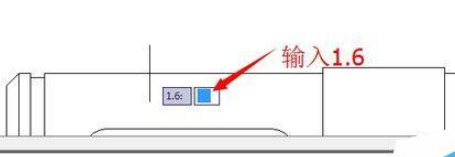
10、成功插入粗糙度!
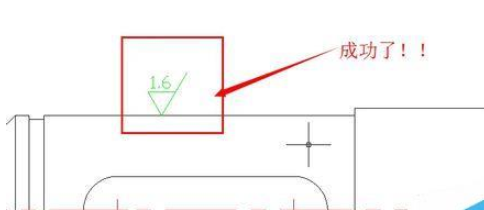
以上就是小编给大家带来的全部内容,大家都学会了吗?
关于《AutoCAD 2010如何标注粗糙度?AutoCAD 2010粗糙度的标注方法》相关问题的解答逆夏小编就为大家介绍到这里了。如需了解其他软件使用问题,请持续关注国旅手游网软件教程栏目。
版权声明:本文内容由互联网用户自发贡献,该文观点仅代表作者本人。本站仅提供信息存储空间服务,不拥有所有权,不承担相关法律责任。如果发现本站有涉嫌抄袭侵权/违法违规的内容,欢迎发送邮件至【1047436850@qq.com】举报,并提供相关证据及涉嫌侵权链接,一经查实,本站将在14个工作日内删除涉嫌侵权内容。
本文标题:【cad2010怎么标注粗糙度[autocad怎样标注粗糙度]】
本文链接:http://www.citshb.com/class207262.html
